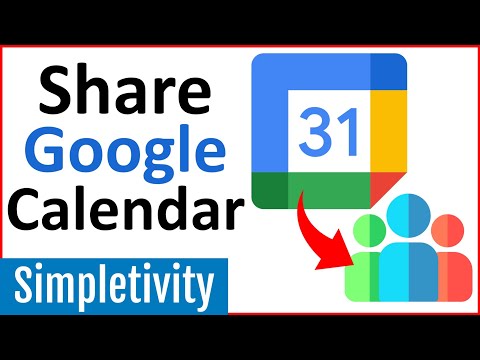Ja jums kādreiz esat iestatījis un izmantojis ekrānsaudzētājus savā Mac datorā, karstie stūri var izrādīties pazīstami. Kāda iemesla dēļ vienīgais veids, kā piekļūt šai funkcijai, atrodas ekrāna saudzētāju izvēles rūtiņā, lai gan jūs varat darīt daudz vairāk, nekā aktivizēt ekrānsaudzētāju.
Lai visām, pāris vai tikai viens no jūsu ekrāna stūriem piešķirtu funkcijas, atveriet sistēmas preferences un pēc tam noklikšķiniet uz preferences "Desktop & Screen Saver".



Par laimi, varat pievienot modificēšanas taustiņus, lai padarītu karstos stūrus nedaudz mazāk jutīgus. Noklikšķinot, lai atlasītu stūri, nospiediet vajadzīgos modificēšanas taustiņus, piemēram, Shift un Command, un pēc tam noklikšķiniet uz funkcijas. Piemēram, iepriekšminētajā izvēlnē mums vajadzētu izmantot Shift + Command, lai aktivizētu visu, ko mēs šim videoklipam piešķirtu.
Ja mēs nolemtu aktivizēt Launchpad, mums ir jānospiež Shift + Command un pēc tam pārvietojiet rādītāju uz apakšējā labajā stūrī.

Ar to visiem mūsu stūriem ir savi uzdevumi un grūtāk nejauši izraisīt kaut ko. Mēs vienkārši devāmies uz priekšu un deva visu Command-key modifikācijas.

Tas ir īpaši noderīgi, ja izmantojat Mac datoru ar ne-Apple klaviatūru, kā arī nav luksusa ar skārienpaliktni, ar kuru jūs varat izmantot pirkstu žestus, lai aktivizētu daudzus no šiem karstā stūra funkcijām.